- Ontgrendel Apple ID
- Omzeil iCloud-activeringsslot
- Doulci iCloud-ontgrendeltool
- Fabriek iPhone ontgrendelen
- Omzeil de iPhone-toegangscode
- Reset de iPhone-toegangscode
- Ontgrendel Apple ID
- Ontgrendel iPhone 8 / 8Plus
- iCloud Lock-verwijdering
- iCloud Ontgrendel Deluxe
- iPhone Lock Screen
- Ontgrendel iPad
- Ontgrendel iPhone SE
- Ontgrendel Tmobile iPhone
- Verwijder het Apple ID-wachtwoord
Verwijder MDM van iPad in stressvrije procedures
 Bijgewerkt door Lisa Ou / 01 aug. 2023 16:30
Bijgewerkt door Lisa Ou / 01 aug. 2023 16:30Hoi! Mijn broer vraagt me om hem te helpen met zijn probleem op zijn iPad. Hij gebruikt zijn iPad van zijn vroegere beroemde universiteit. Hij vertelde me dat hij de game-app die hij wilde niet kon downloaden. Ik kwam erachter dat zijn iPad in MDM staat. Het punt is dat ik niet weet hoe ik MDM op iPad moet verwijderen. Kun je me alsjeblieft helpen met dit probleem? Bij voorbaad dank!
Zeker! Wij kunnen u helpen met dit probleem. Het verwijderen van MDM van de iPad is lastig. Maar we hebben de procedures opgesteld die u kunt gebruiken. Scroll naar beneden en ontdek ze.
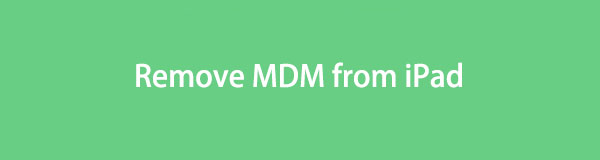

Gidslijst
Deel 1. Wat is MDM
MDM kennen voordat je het verwijdert, is een must. Het is om te begrijpen waarom het op uw iPad bestaat om uw vertrouwelijke en belangrijke informatie te beschermen. Om te beginnen staat MDM voor Mobile Device Management. Als het aan uw iPad is toegevoegd, zijn er beperkingen. Het bevat beperkingen voor het installeren van apps, het wijzigen van de toegangscode, het kan de iPad niet koppelen met Apple Watch en meer. Meestal doen onderwijsinstellingen of andere bedrijven dit om controle te hebben over de apparaten die ze bezitten of beheren.
MDM verbetert de beveiliging van je iPad. U kunt het echter niet vrij en privé gebruiken omdat iemand het kan openen en beheren.
Deel 2. Hoe MDM van iPad te verwijderen
Nadat u weet waarom uw iPad op MDM staat, is het tijd om deze te verwijderen. Zoals vermeld in het vorige gedeelte van dit bericht, is het verwijderen ervan een beetje lastig. Maar u hoeft zich geen zorgen te maken. We zullen u gedetailleerde stappen laten zien. Kies hieronder de meest geschikte manier voor uw probleem. Doorgaan.
Optie 1. Gebruik iPad-instellingen
Er zijn gevallen waarin u geen toegang heeft tot uw iPad omdat deze vastzit op de MDM-interface. Maar als u toegang heeft tot de iPad-instellingen, kunt u deze gebruiken om MDM te verwijderen. U hoeft het alleen nog via apparaatbeheer te verwerken. Lees de gedetailleerde instructie hieronder voor meer uitleg.
Open de iPad en zoek het Instellingen pictogram op de hoofdinterface. Open daarna de app door erop te tikken. Scrol later naar beneden en tik op Algemeen knop om meer opties over uw iPad te zien. Veeg nogmaals naar beneden en tik op de Apparaatbeheer sectie. Kies daarbinnen de knop MDM-profiel uit alle keuzes. Tik later op de Beheer verwijderen keuze. U wordt gevraagd om de iPad-toegangscode. Voer het correct in en de MDM wordt daarna onmiddellijk verwijderd. Later kunt u uw iPad eindelijk gebruiken zonder beperkingen van uw bedrijf of school.

Wat als je geen toegang hebt tot je iPad vanwege de MDM? In dit scenario kunt u een hulpprogramma van derden op uw computer gebruiken. We weten dat er veel van online zijn. We hebben echter degene gekozen die gebruiksvriendelijk is en wordt aanbevolen voor een beginner zoals jij. Zie het hieronder.
Optie 2. Gebruik FoneLab iOS Unlocker
De meest effectieve tool die u kunt gebruiken om MDM op uw iPad te verwijderen, is FoneLab iOS-ontgrendelaar. Afgezien daarvan heeft het andere functies die u kunnen helpen met uw iPadOS- of iOS-apparaten. Laten we ze hieronder bekijken zoals we ze hebben vermeld.
FoneLab Helpt u bij het ontgrendelen van het iPhone-scherm, verwijdert Apple ID of zijn wachtwoord, verwijdert schermtijd of beperkingswachtwoord in seconden.
- Helpt u bij het ontgrendelen van het iPhone-scherm.
- Verwijdert Apple ID of het wachtwoord ervan.
- Verwijder schermtijd of beperkingswachtwoord in seconden.
- In veel scenario's kan het de toegangscode van uw iPhone, iPad en iPod Touch wissen. Het omvat kapotte of niet-reagerende apparaten, vergeten wachtwoorden en meer.
- Het kan Apple ID's met een paar klikken verwijderen. U moet er alleen voor zorgen dat u de functie Zoek mijn iPhone hebt ingeschakeld. Het proces verwijdert de iPhone- of iPad-gegevens tijdens het proces. Maar u hoeft zich geen zorgen te maken als u er eerder een back-up van hebt gemaakt.
- Deze tool kan ook de toegangscode voor de schermtijd of de toegangscode voor beperkingen verwijderen zonder gegevensverlies.
- Het heeft ook veel voordelen wanneer u het gebruikt om de iPad MDM te verwijderen. Het krijgt weer volledige toegang tot de functies van uw iPad zonder beperkingen. De tool handhaaft ook de privacy van uw gegevens en activiteiten zonder toezicht van uw bedrijf. Ten slotte beveiligt het uw iPad omdat deze intact blijft en niet wordt beïnvloed door het verwijderingsproces.
Het is handig voor iOS- en iPadOS-apparaten, toch? Hoe dan ook, het is tijd om te gebruiken FoneLab iOS-ontgrendelaar voor het verwijderen van iPad MDM. Werk goed mee aan de onderstaande stappen voor probleemoplossing voor een succesvol proces.
Stap 1Kruis de ... aan Gratis download knop op de hoofdinterface. Ga naar de officiële website van FoneLab iOS Unlocker om de knop te zien. Je krijgt ook de kans om de volledige beschrijving te zien. Stel het daarna in op uw computer. Klik op de Install knop daarna, en uw computer zal het onmiddellijk starten.
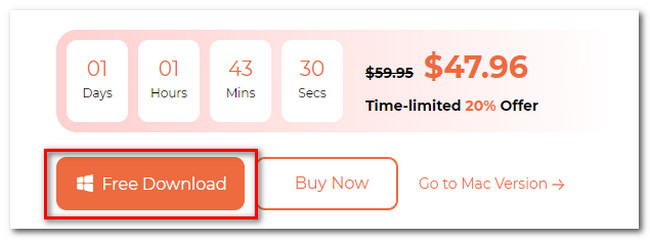
Stap 2U ziet de 5 kenmerken van de tool. Het bevat de Wipe Passcode, Remove Apple ID, Screen Time, Remove MDM en Remove iTunes Backup Password iconen. Kies a.u.b. de MDM verwijderen knop in de linker benedenhoek.
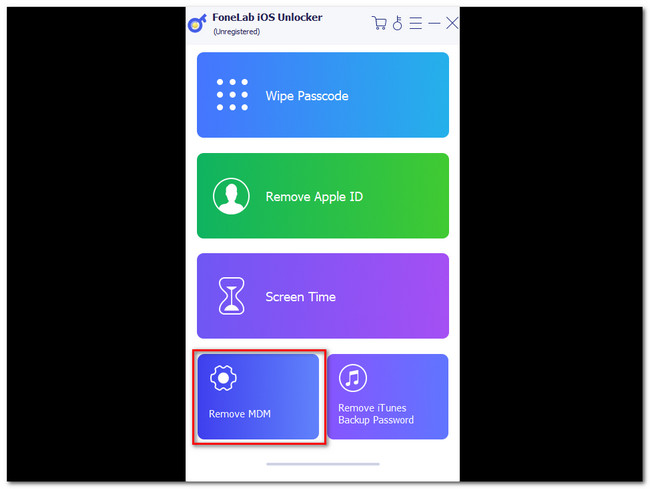
Stap 3De software vereist dat u de iPad op de computer aansluit. U kunt daarbij een compatibele bliksem- of USB-kabel gebruiken. Als de software de iPad niet herkent, klik dan op de Apparaat verbonden maar niet herkend knop. U ziet de instructie over hoe u het goed doet.
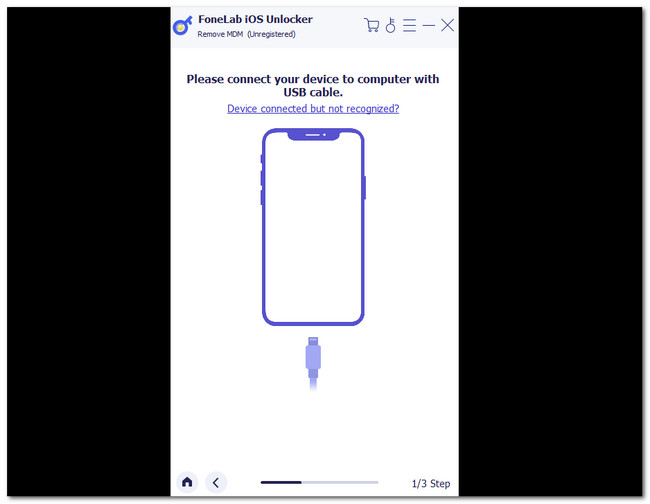
Stap 4Zodra de computer en iPad zijn verbonden, ziet u uw apparaat in de software. Klik op de Start knop erna. De software begint de MDM op uw iPad te verwijderen. Wacht geduldig en onderbreek het proces niet. Daarna de OK knop verschijnt. Het betekent dat het verwijderen van MDM is voltooid. Klik op de knop om het apparaat opnieuw op te starten.
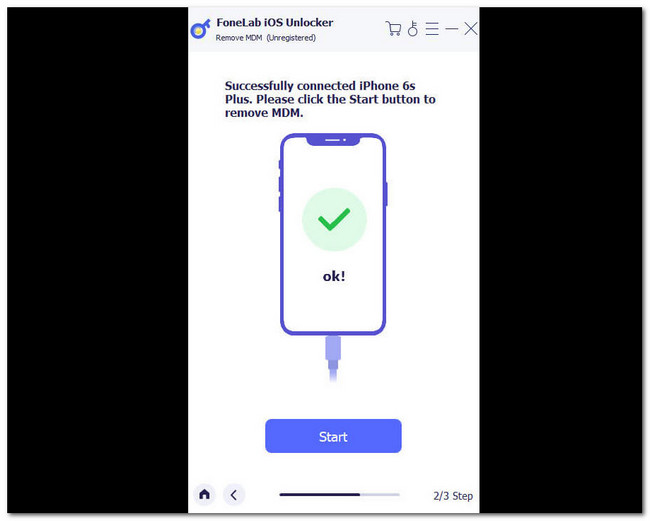
FoneLab Helpt u bij het ontgrendelen van het iPhone-scherm, verwijdert Apple ID of zijn wachtwoord, verwijdert schermtijd of beperkingswachtwoord in seconden.
- Helpt u bij het ontgrendelen van het iPhone-scherm.
- Verwijdert Apple ID of het wachtwoord ervan.
- Verwijder schermtijd of beperkingswachtwoord in seconden.
Deel 3. Veelgestelde vragen over het verwijderen van MDM van de iPad
Zal fabrieksreset MDM van iPad verwijderen?
Nee. Het uitvoeren van de fabrieksinstellingen herstellen op uw iPad zal de MDM erop niet verwijderen. De reden is dat het scherm voor beheer op afstand nog steeds op uw scherm verschijnt. U hebt nog steeds de gebruikersnaam en het wachtwoord nodig van de organisaties en bedrijven die zelfs controleren of beheren het verwijderen van uw iPhone MDM.
Wat gebeurt er als het MDM-profiel verloopt?
MDM kan elke 2 jaar verlopen. Als het verloopt, moeten de organisaties die het beheren het zo snel mogelijk vernieuwen. Als je iPad een verlopen MDM-profiel heeft, kan er geen nieuwe MDM worden geïnstalleerd. Als dat gebeurt, kan uw iPad mogelijk niet worden geregistreerd.
Dat is alles over hoe u MDM op uw iPad verwijdert. Het proces kan lastig zijn, maar we weten dat u het perfect kunt uitvoeren. We hopen dat je er een geweldige en vlotte ervaring mee hebt gehad. Vergeet alsjeblieft niet te overwegen FoneLab iOS-ontgrendelaar. Het is een tool die MDM, toegangscodebeperkingen voor schermtijd en Apple ID kan verwijderen. Bovendien kan het iPhone-, iPad- en iPod Touch-toegangscodes verwijderen. Download het voor meer informatie. Als u meer zorgen heeft, neem dan contact met ons op.
FoneLab Helpt u bij het ontgrendelen van het iPhone-scherm, verwijdert Apple ID of zijn wachtwoord, verwijdert schermtijd of beperkingswachtwoord in seconden.
- Helpt u bij het ontgrendelen van het iPhone-scherm.
- Verwijdert Apple ID of het wachtwoord ervan.
- Verwijder schermtijd of beperkingswachtwoord in seconden.
